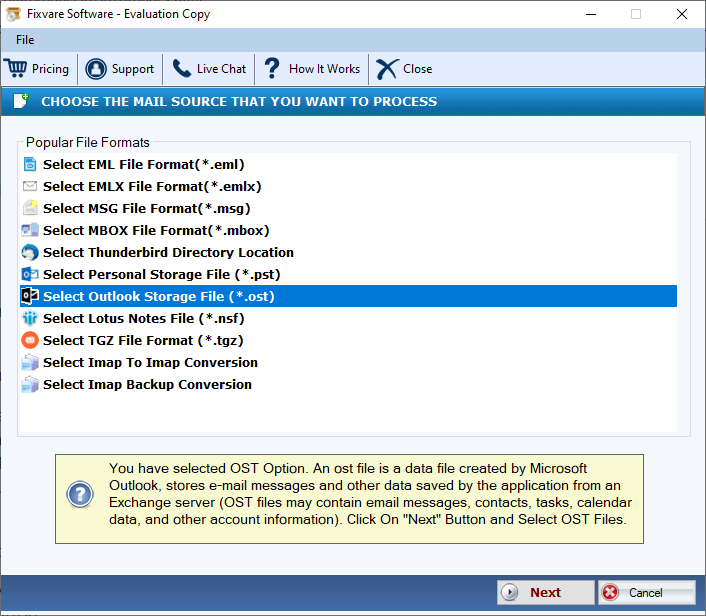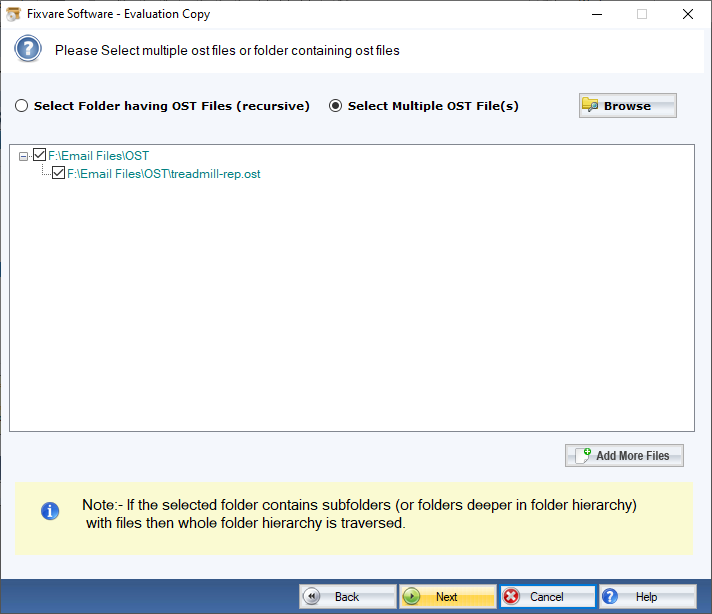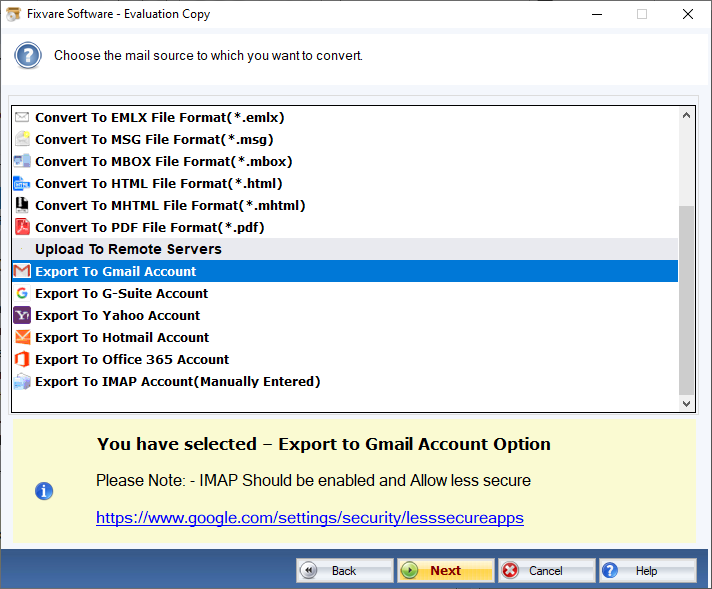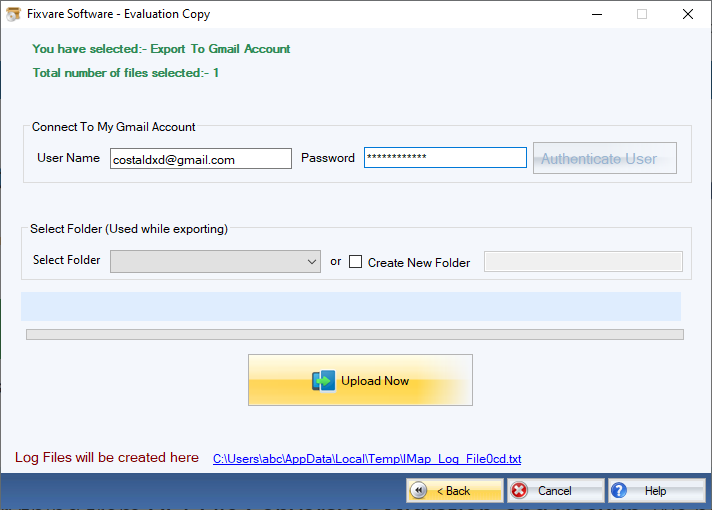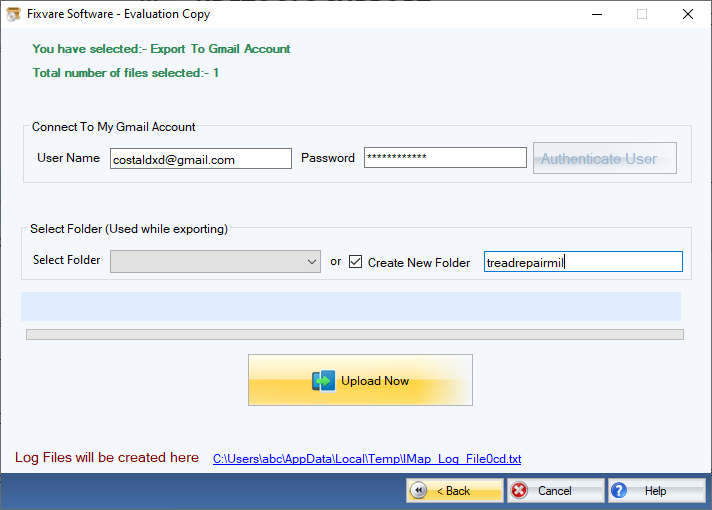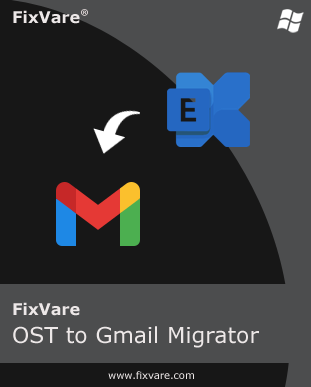
FixVare Migrador de OST a Gmail
Import Archivo OST de Outlook a Gmail cuenta directamente con metadatos exactos y estructura de carpetas.
- Importe el archivo Exchange/IMAP OST a la cuenta de Gmail directamente.
- Soporte de Correos electrónicos encriptados S/MIME y PGP.
- Importe elementos completos como Mensajes, Contactos, Calendario, etc.
- Importe todo tipo de archivos adjuntos y elementos incrustados.
- Mantiene la estructura de metadatos/carpetas del correo electrónico en su forma original.
- Recupere e importe elementos de un archivo OST inaccesible.
- Opción de conversión por lotes para importar varios archivos OST a la vez.
- Genere una vista previa gratuita para verificar el contenido antes de la migración.
Prueba gratis: Importe los primeros 25 correos electrónicos de cada carpeta del archivo OST.